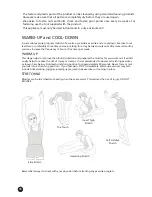22
Für Android-Geräte:
1. Gehen Sie zu den Einstellungen Ihres Smartphones oder Tablets und aktivieren Sie Bluetooth®.
2. Ihr Smartphone oder Tablet sucht nach verfügbaren Bluetooth®-Geräten.
3. Wählen Sie „TREADMILL“ zur Verbindung aus.
4. Nutzen Sie das Passwort
0000
.
5. Öffnen Sie die Kinomap Fitness App und fügen Sie das SF-2200 zur Geräteliste hinzu. Diesen Schritt
müssen Sie nur einmal ausführen.
Um ein Profil mit Ihrem Laufband zu erstellen, tippen Sie auf das „Profile“-Symbol in der rechten,
oberen Ecke. Tippen Sie „+“, um ein neues Profil zu erstellen. Tippen Sie nun auf „Discovery Bluetooth“
und das Laufband wird unter der Schaltfläche erscheinen. Wählen Sie „TREADMILL“. Ein blauer Punkt
erscheint, um die Auswahl zu bestätigen. Tippen Sie auf „Next“. Wählen Sie das Laufband-Symbol und
drücken Sie „OK“.
Nun können Sie dem Gerät einen Namen geben. Tippen Sie dann auf “Profile details”, um zum Haupt-
menü zurückzukehren.
i
Die i App ermöglicht die Kontrolle Ihres Laufbandes über Ihr Tablet.
Sie können Ihr Training protokollieren und virtuelle Trainingskurse rund um den
Globus mit Google Maps und Street View absolvieren. Die i App ist komplett kostenfrei.
Laden Sie die i App im App Store oder Play Store (siehe Links unten) herunter oder suchen Sie
nach ‘irunning’:
Apple App Store: https://itunes.apple.com/nl/app/i/id738391162?mt=8
Google Play Store: https://play.google.com/store/apps/details?id=com.appdevice.irunningplus
Diese App unterstützt nur Tablet-Geräte mit iPads iOS 9.0 oder neuer sowie Android 4.3 oder neuer -
Smartphones werden nicht unterstützt!
Die i App mit Ihrem Trainingsgerät verbinden
Für Apple-Geräte:
1. Gehen Sie zu den Einstellungen Ihres Tablets und aktivieren Sie Bluetooth®.
2. Öffnen Sie die i App
3. Wählen Sie das dreieckige Bluetooth®-Symbol in der rechten oberen Anzeigeecke. Es erscheint eine
Liste mit Bluetooth®-Geräten.
4. Wählen Sie „TREADMILL“ aus. Das Bluetooth®-Symbol erscheint nun, um die erfolgreiche
Verbindung zum Laufband zu signalisieren.
Für Android-Geräte:
1. Gehen Sie zu den Einstellungen Ihres Tablets und aktivieren Sie Bluetooth®.
2. Öffnen Sie die i App
3. Wählen Sie das dreieckige Bluetooth®-Symbol in der rechten oberen Anzeigeecke. Es erscheint eine
Liste mit Bluetooth®-Geräten.
4. Ein Pop-up fragt nach Erlaubnis, sich mit dem Gerät zu verbinden. Bestätigen Sie dies.
5. Wählen Sie „TREADMILL“ aus. Das Bluetooth®-Symbol erscheint nun, um die erfolgreiche
Verbindung zum Laufband zu signalisieren.
Summary of Contents for MARATHON 9
Page 18: ...18 Speed Tempo Incline Steigung...
Page 40: ...40...